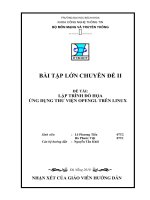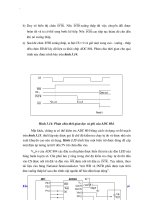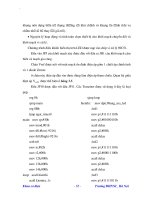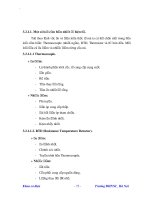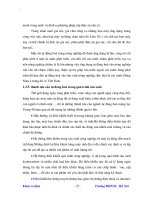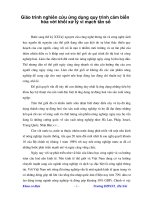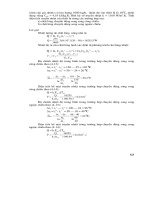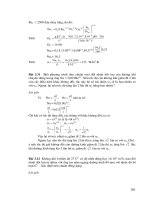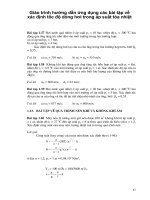giáo trình đồ họa ứng dụng
Bạn đang xem bản rút gọn của tài liệu. Xem và tải ngay bản đầy đủ của tài liệu tại đây (13.07 MB, 191 trang )
Tr−êng §¹i häc S− ph¹m Kü thuËt H−ng Yªn
Khoa C«ng NghÖ Th«ng Tin
§
§
å
å
H
H
ä
ä
A
A
ø
ø
N
N
G
G
D
D
ô
ô
N
N
G
G
P
P
h
h
¹
¹
m
m
Q
Q
u
u
è
è
c
c
H
H
ï
ï
n
n
g
g
– – 2006
– –
đ
đ
ồ
ồ
h
h
ọ
ọ
a
a
ứ
ứ
n
n
g
g
d
d
ụ
ụ
n
n
g
g
Trang
2
MụC TIÊU CủA môn học
Nêu đợc các khái niệm cơ bản về xử lý ảnh.
Sử dụng đợc các tính năng cơ bản của Photoshop 7.0 và Viso.
Vận dụng đợc các tính năng đồ họa của Photoshop 7.0 trong xử lý ảnh,
vận dụng đợc các tính năng thiết kế của Viso trong thiết kế kỹ thuật.
Rèn luyện tính cẩn thận, chính xác và thẩm mỹ trong công tác xử lý ảnh.
đ
đ
ồ
ồ
h
h
ọ
ọ
a
a
ứ
ứ
n
n
g
g
d
d
ụ
ụ
n
n
g
g
Trang
3
MụC LụC
MụC TIÊU CủA môn học 2
MụC LụC 3
Phần I 7
Xử Lý ảNH VớI PHOTOSHOP 7.0 7
Chơng 1 7
Mở đầu về xử lý ảnh và Photoshop 7.0 7
1. Giới thiệu chung 7
1.1. ảnh số và xử lý ảnh trên máy tính 7
1.2. Phần mềm xử lý ảnh Photoshop 7.0 7
2. Tạo, mở, xem và lu ảnh 13
2.1. Tạo ảnh mới 13
2.2. Mở hình ảnh 14
2.3. Lu hình ảnh 15
3. Hình ảnh và tập tin hình ảnh 17
3.1. Dạng thức tập tin hình ảnh 17
3.2. Kích cỡ và độ phân giải hình ảnh 17
3.3. Xem hình ảnh 18
3.4. Trở về trạng thái bất kỳ của hình ảnh 21
Chơng 2 23
Vùng chọn và lớp 23
1. Vùng chọn 23
1.1. Khái quát vùng chọn 23
1.2. Tạo vùng chọn 23
1.3. Hiệu chỉnh vùng chọn 28
1.4. Sử dụng Extract để tách ảnh ra khỏi nền 35
2. Lớp (Layer) 37
2.1. Khái quát lớp 37
2.2. Tạo lớp 37
2.3. Làm việc với lớp 38
Chơng 3 48
Xử lý màu sắc trong Photoshop 7.0 48
3. Quản lý màu 48
3.1. Mô hình và chế độ màu 48
3.2. Chuyển đổi giữa các chế độ màu 50
4. Điều chỉnh màu và tông màu 50
4.1. Một số công cụ hay dùng 50
4.2. Các công cụ khác 56
Chơng 4 60
Vẽ và hiệu chỉnh path, hiệu chỉnh ảnh 60
1. Vẽ và hiệu chỉnh path 60
1.1. Khái quát 60
1.2. Pen options 60
đ
đ
ồ
ồ
h
h
ọ
ọ
a
a
ứ
ứ
n
n
g
g
d
d
ụ
ụ
n
n
g
g
Trang
4
1.3. Sử dụng các công cụ Pen 61
1.4. Hiệu chỉnh Path 63
1.5. Tô màu cho Path 63
2. Tô vẽ 64
2.1. Chọn màu mặt và màu nền 64
2.2. Công cụ tô vẽ và tẩy xóa 64
3. Biến ảnh và chấm sửa ảnh 65
3.1. Thay đổi kích thớc 65
3.2. Quay và lật toàn hình 65
3.3. Xén hình ảnh 66
3.4. Sửa ảnh bằng bản sao hình ảnh 67
3.5. Sử dụng Liquify 69
Chơng 5 70
Làm việc với chữ, bộ lọc tạo hiệu ứng đặc biệt 70
1. Làm việc với chữ 70
1.1. Tạo chữ 70
1.2. Làm việc với lớp chữ (Chỉnh kích thớc, uốn cong, tạo hiệu ứng Style)70
2. áp dụng bộ lọc tạo hiệu ứng đặc biệt 71
2.1. Khái quát bộ lọc 71
2.2. Nhóm bộ lọc Artistic 73
2.3. Nhóm bộ lọc Blur 80
2.4. Nhóm bộ lọc Brush Stroke 81
2.5. Nhóm bộ lọc Distort 83
2.6. Nhóm bộ lọc Noise 86
2.7. Nhóm bộ lọc Pixelate 88
2.8. Nhóm bộ lọc Render 89
2.9. Nhóm bộ lọc Sharpen 91
2.10. Nhóm bộ lọc Sketch 92
2.11. Nhóm bộ lọc Stylize 95
2.12. Nhóm bộ lọc Texture 97
2.13. Nhóm bộ lọc Video 98
2.14. Nhóm bộ lọc Other 98
2.15. Nhóm bộ lọc Digimarc 98
2.16. Nhóm bộ lọc Lighting Effects 98
Chơng 6 99
Một số chơng trình Photoshop Plugins 99
1. Tổng quan về các chơng trình Photoshop Plugins 99
1.1. Khái quát chung 99
1.2. Cài đặt Photoshop Plugins 99
2. Sử dụng một số chơng trình Photoshop Plugins 99
2.1. KPT 3 99
2.2. Eye Candy 3.0 101
Phần II 102
THIếT Kế VớI MICROSOFT VISO 102
Chơng 7 102
Công cụ thiết kế Microsoft Viso 102
1. Tổng quan về Microsoft Viso 102
1.1. Giới thiệu công cụ thiết kế Microsoft Viso 102
1.2. Khởi động và ra khỏi Microsoft Viso 102
đ
đ
ồ
ồ
h
h
ọ
ọ
a
a
ứ
ứ
n
n
g
g
d
d
ụ
ụ
n
n
g
g
Trang
5
1.3. Màn hình giao diện Microsoft Viso 103
1.4. Hệ thống Toolbar trong Microsoft Viso 103
2. Thao tác với tệp tin trong Microsoft Viso 103
2.1. Tạo bản thiết kế mới 103
2.2. Mở bản thiết kế đã có trên đĩa 104
2.3. Mở các bản thiết kế mẫu (Sample) 104
2.4. Lu các thiết kế lên đĩa 104
3. Làm việc với các trang bản vẽ 104
3.1. Thêm một trang mới 104
3.2. Đổi tên trang 105
3.3. Sắp xếp lại các trang 106
3.4. Xóa một trang 106
3.5. Thay đổi kích thớc một trang 107
3.6. Thay đổi chế độ hiển thị các trang 107
3.7. Tạo Header và Footer cho trang 107
4. Thiết lập hoặc gỡ bỏ các tiện ích 108
4.1. Bật / tắt chế độ bắt dính điểm 108
4.2. Bật / tắt chế độ hiển thị lới 108
4.3. Bật / tắt chế độ hiển thị thớc đo 109
5. Thao tác với các mẫu thiết kế có sẵn 109
5.1. Lựa chọn các mẫu thiết kế có sẵn 109
5.2. Tạo mới các mẫu không có trong danh sách 110
6. Thao tác với các đối tợng vẽ 110
6.1. Đa đối tợng vào trong bản vẽ 111
6.2. Thiết lập, gỡ bỏ các ràng buộc với đối tợng vẽ 111
6.3. Hiệu chỉnh kích thớc, hình dáng các đối tợng 111
6.4. Chọn kiểu viền, màu viền, màu nền cho đối tợng vẽ 112
6.5. Viết chữ vào trong đối tợng vẽ 112
6.6. Thay đổi chiều của đối tợng vẽ 113
7. Một số phép toán trên các đối tợng vẽ giao nhau 113
7.1. Phép hợp (Union) 113
7.2. Phép kết hợp (Combine) 113
7.3. Tách từng phần các đối tợng (Fragment) 114
7.4. Lấy phần chung giữa các đối tợng (Intersect) 114
7.5. Phân cắt các đối tợng (Subtract) 114
7.6. Kết nối các đối tợng (Join) 114
7.7. Cắt tỉa các đối tợng (Trim) 115
7.8. Offset 115
8. In ấn trong Microsoft Viso 115
8.1. Thiết lập trang in 115
8.2. Xem trớc khi in 116
8.3. Thực hiện in bản thiết kế 117
Bài thực hành tổng hợp 118
Phụ lục A 184
Tài liệu tham khảo 184
Phụ lục B 187
Các phím gõ tắt trong Photoshop 7.0 187
Nhóm lệnh xem hình 187
đ
đ
ồ
ồ
h
h
ọ
ọ
a
a
ứ
ứ
n
n
g
g
d
d
ụ
ụ
n
n
g
g
Trang
6
Nhóm lệnh lựa chọn và di chuyển 187
Nhóm lệnh vẽ 188
Nhóm lệnh chỉnh sửa 189
Nhóm lệnh với path 190
đ
đ
ồ
ồ
h
h
ọ
ọ
a
a
ứ
ứ
n
n
g
g
d
d
ụ
ụ
n
n
g
g
Trang
7
Phần I
Xử Lý ảNH VớI PHOTOSHOP 7.0
Chơng 1
Mở đầu về xử lý ảnh và Photoshop 7.0
1. Giới thiệu chung
1.1. ảnh số và xử lý ảnh trên máy tính
Hình ảnh truyền thống đợc tạo ra bằng cách sử dụng bút vẽ để vẽ lên các chất
liệu, dùng máy ảnh cơ để chụp hay dùng máy ảnh kỹ thuật số. Ngày nay khi công
nghệ thông tin phát triển và đợc ứng dụng rộng ri trong khoa học kỹ thuật cũng
nh trong đời sống thì hình ảnh cũng chuyển sang một kỷ nguyên mới đầy hứa
hẹn đó là ảnh số.
ảnh số là hình ảnh đợc lu trữ và xử lý dới dạng các tín hiệu số (0 và 1). ảnh
số đợc sử dụng rộng ri trong công nghệ thông tin: chèn ảnh vào văn bản, trang
web, trong giao diện chơng trình ứng dụng trong chụp ảnh kỹ thuật số, ảnh
nghệ thuật, thiết kế quảng cáo
Xử lý ảnh trên máy tính là việc sử dụng phần mềm xử lý ảnh để tạo hình, tạo
ảnh, sửa chữa, chỉnh sửa ảnh.
1.2. Phần mềm xử lý ảnh Photoshop 7.0
Photoshop là một phần mềm xử lý ảnh 2 chiều rất mạnh của hng Adobe với
những tính năng u việt về chỉnh sửa và tạo mẫu, nó là phần mềm dẫn đầu trong
lĩnh vực xử lý ảnh Bitmap 2 chiều.
Môi trờng làm việc của Adobe Photoshop bao gồm những Menu lệnh ở phần
trên của màn hình, rất nhiều công cụ và các Palette để chỉnh sửa và thêm các thành
tố khác cho tấm hình. Bạn cũng có thể thêm lệnh và bộ lọc vào Menu bằng cách cài
đặt một phần mềm bên ngoài đợc gọi là các Plugin.
Photoshop làm việc với ảnh Bitmap kỹ thuật số (là dạng hình có màu liên tiếp đ
đợc chuyển thành một loạt những ô vuông nhỏ đợc gọi là đơn vị Pixel). Trong
đ
đ
ồ
ồ
h
h
ọ
ọ
a
a
ứ
ứ
n
n
g
g
d
d
ụ
ụ
n
n
g
g
Trang
8
Photoshop, bạn cũng có thể làm việc với hình đồ hoạ Vector. Đồ hoạ Vector là
dạng hình đợc vẽ bởi các đờng mềm mại và vẫn giữ đợc độ sắc nét khi phóng to
hoặc thu nhỏ.
Bạn có thể tạo ra hình ảnh từ Photoshop hoặc nhập hình ảnh vào từ một chơng
trình khác hoặc từ các nguồn nh:
Hình từ máy ảnh kỹ thuật số.
Hình đợc lu lại từ các đĩa CD.
Hình đợc scan (quét).
Hình đợc chụp từ video.
Những hình đợc vẽ từ các phần mềm khác
Màn hình giao diện chính của PhotoShop 7.0
đ
đ
ồ
ồ
h
h
ọ
ọ
a
a
ứ
ứ
n
n
g
g
d
d
ụ
ụ
n
n
g
g
Trang
9
1.2.1. Hộp công cụ
Hộp công cụ và các nhóm công cụ
Hộp công cụ bao gồm Selection Tool, Painting, những công cụ chỉnh sửa, nền
trớc nền sau, và những chế độ hiển thị.
Để chọn một công cụ, bạn nhấp chuột vào công cụ đó ở hộp công cụ, hoặc có
thể dùng phím tắt trên bàn phím. Ví dụ: muốn mở công cụ Marquee Tool bạn
chọn công cụ đó trên hộp công cụ hoặc nhấn phím tắt [M]. Nếu muốn chuyển sang
công cụ Zoom Tool bạn nhấn phím [Z] hoặc có thể chọn công cụ Zoom Tool
đ
đ
ồ
ồ
h
h
ọ
ọ
a
a
ứ
ứ
n
n
g
g
d
d
ụ
ụ
n
n
g
g
Trang
10
trên hộp công cụ. Để biết các lệnh gõ tắt của một công cụ ta di chuột lên trên nó và
chờ cho đến khi một dòng chữ nhỏ (Tool tip) xuất hiện, khi đó ta sẽ biết tên và
phím gõ tắt của công cụ tơng ứng (xem hình minh họa).
Tên và phím tắt của công cụ
Những công cụ có hình tam giác ở góc dới bên phải của nó chứng tỏ có công
cụ khác ẩn dới công cụ này. Để chọn các công cụ ẩn đó hy nhấn chuột phải vào
công cụ có hình tam giác, khi đó một popup menu trải ra và bạn có thể chọn công
cụ mong muốn. Hoặc có thể nhấn giữ phím [Alt] đồng thời nhấn chuột trái lên công
cụ và chọn. Hoặc có thể nhấn [Shift]+phím tắt cho đến khi có đợc công cụ mong
muốn (chỉ áp dụng đợc với các công cụ có phím gõ tắt).
Sử dụng các công cụ ẩn trong nhóm
1.2.2. Thanh công cụ tùy biến
Hầu hết các công cụ đều có những tuỳ biến đợc hiển thị trên thanh tuỳ biến
(Option Bar). Bạn có thể di chuyển thanh tuỳ biến tới bất cứ chỗ nào trong môi
trờng làm việc. Thanh tuỳ biến công cụ của Photoshop bao gồm một Palette Well
để chứa các palette mà không phải đóng hẳn chúng lại (Palette Well chỉ hiển thị khi
mà môi trờng làm việc của bạn đạt từ 800x600 Pixel trở lên).
đ
đ
ồ
ồ
h
h
ọ
ọ
a
a
ứ
ứ
n
n
g
g
d
d
ụ
ụ
n
n
g
g
Trang
11
Thanh tùy biến cho công cụ Rectangular Marquee
Khi bạn chọn một công cụ thì thanh tùy biến sẽ hiện lên tơng ứng cho công cụ
đó (Chú ý: nếu thanh tùy biến không hiện ra bạn hy mở Window đánh dấu
chọn mục Option).
Khi bạn chọn tùy biến cho một công cụ thì những tùy biến sẽ giữ nguyên (kể cả
khi bạn đ chuyển sang công cụ khác) cho đến khi bạn thay đổi nó. Để trở lại các
thiết lập mặc định bạn hy làm nh sau: Nhấp chuột vào công cụ trên thanh tuỳ
biến để mở một Palette ra mở Palette Menu chọn Reset Tool. (Để trở lại
thiết lập mặc định cho tất cả các công cụ bạn chọn Reset All Tool trong menu
này).
Thiết lập nâng cao cho công cụ
đ
đ
ồ
ồ
h
h
ọ
ọ
a
a
ứ
ứ
n
n
g
g
d
d
ụ
ụ
n
n
g
g
Trang
12
Cách thiết lập giá trị cho các tùy biến của công cụ: Đa số các tùy biến thanh
công cụ, Palette và hộp thoại đều cho phép bạn điền giá trị vào. Có rất nhiều cách
để điền một giá trị vào: Dùng thanh trợt, chỉnh góc, mũi tên và cả hộp thoại chữ.
1.2.3. Chiến lợc xử lý ảnh
Bạn có thể chỉnh sửa một tấm hình trông nh đợc chụp bởi những chuyên gia
giàu kinh nghiệm. Bạn có thể sửa những sai sót của chất lợng màu và tông màu
đợc tạo ra trong quá trình chụp hình hoặc scan hình. Bạn cũng có thể chỉnh sửa
những thiếu sót trong bố cục của bức tranh và làm rõ toàn cảnh một tấm hình.
Photoshop cung cấp một bộ công cụ chỉnh sửa màu sắc toàn diện để điều chỉnh
tông màu của những tấm hình riêng lẻ.
1.2.4. Các bớc cơ bản để xử lý ảnh
Bớc 1: Kiểm tra chất lợng scan và chắc chắn rằng độ phân giải thích
hợp với cách mà bạn sẽ dùng tấm hình.
Bớc 2: Xén (Crop) một tấm hình để có kích cỡ và hớng thích hợp.
Bớc 3: Điều chỉnh độ tơng phản và tông màu của bức ảnh.
Bớc 4: Loại bỏ những màu không cần thiết.
Bớc 5: Điều chỉnh màu và tông màu của một vùng nhất định trong tấm
hình để tạo độ bóng, Midtones, Shadow và Desaturate.
Bớc 6: Làm rõ toàn bố cục của bức tranh.
1.2.5. Sử dụng Photoshop Help
Để có đầy đủ thông tin về cách sử dụng Palette, công cụ và các tính nắng khác
của ứng dụng, bạn nên xem phần Photoshop Help. Adobe Photoshop Help bao gồm
một danh sách đầy đủ những phím gõ tắt, những câu hỏi "làm sao để ?", giải thích
những khái niệm của Photoshop, giải thích tính năng và còn nhiều hơn thế nữa.
Phần trợ giúp của Photoshop rất dễ sử dụng, bạn có thể tìm từng chủ đề theo
những cách sau:
Xem mục lục
Tìm với từ khoá
Sử dụng trang index
đ
đ
ồ
ồ
h
h
ọ
ọ
a
a
ứ
ứ
n
n
g
g
d
d
ụ
ụ
n
n
g
g
Trang
13
Có thể nhảy từ topic này sang topic khác sử dụng những đờng liên kết có cùng
nội dung.
Chọn Help Photoshop Help (Hoặc nhấn phím [F1]). Trình duyệt web mặc
định của bạn sẽ mở ra. Những chủ đề sẽ xuất hiện ở khung bên trái của cửa sổ trình
duyệt.
Sử dụng trợ giúp của Photoshop
2. Tạo, mở, xem và lu ảnh
2.1. Tạo ảnh mới
Để tạo ảnh mới trong Photoshop bạn hy vào File New nhập tên cho ảnh,
chọn kích thớc, độ phân giải, chế độ màu, kiểu nền OK.
đ
đ
ồ
ồ
h
h
ọ
ọ
a
a
ứ
ứ
n
n
g
g
d
d
ụ
ụ
n
n
g
g
Trang
14
Tạo ảnh mới
2.2. Mở hình ảnh
Để mở một tệp hình ảnh đ có bạn làm nh sau:
Vào File Open Chọn ảnh muốn mở Ok.
đ
đ
ồ
ồ
h
h
ọ
ọ
a
a
ứ
ứ
n
n
g
g
d
d
ụ
ụ
n
n
g
g
Trang
15
Mở ảnh
2.2.1. Sử dụng File Browser để mở hình ảnh
Nhấp vào nút File Browser trên thanh tuỳ biến công cụ. File Browser
mở ra và hiển thị một loạt các Palette, menu, nút và các cửa sổ. Chú ý:
Bạn có thể mở File Browser bằng cách chọn File Browse.
Sử dụng File Browser
2.3. Lu hình ảnh
2.3.1. Tối u ảnh trên web:
Để có những hình ảnh hiệu quả trên trang Web, hình ảnh của bạn phải có đợc
sự cân bằng, hài hoà giữa kích thớc file ảnh và chất lợng ảnh. Sử dụng Adobe
Photoshop bạn có thể tối u hoá những hình ảnh để có thể đợc tải xuống nhiều lần
từ máy chủ mà không bị mất đi những chi tiết quan trọng, độ trong suốt, các thành
phần chuyển dịch
Tối u hoá là quá trình chọn dạng, độ phân giải, và các xác lập về chất lợng
ảnh để một ảnh có hiệu quả, bắt mắt mà vẫn đảm bảo chất lợng ảnh khi đa lên
trang web. Nói một cách đơn giản, đó chính là sự hài hoà giữa kích cỡ ảnh và chất
đ
đ
ồ
ồ
h
h
ọ
ọ
a
a
ứ
ứ
n
n
g
g
d
d
ụ
ụ
n
n
g
g
Trang
16
lợng ảnh. Không có một tập hợp các xác lập đơn lẻ nào có thể tối u hoá mức hữu
hiệu của mỗi loại ảnh, tối u hoá đòi hỏi nhận xét và mắt thẩm mỹ của mỗi ngời.
Dạng JPEG đợc thiết kế để giữ lại độ màu rộng và độ sáng rõ của
những ảnh có tông màu liên tục (chẳng hạn nh những ảnh ở chế độ tô
màu gradient). Dạng này có thể tiêu biểu cho những ảnh sử dụng hàng
triệu màu. Tuy nhiên đây cũng là cách m hóa hình ảnh có mất mát dữ
liệu.
Dạng GIF hiệu quả đối với những ảnh nén màu đặc và những ảnh có
những vùng màu lặp lại (chẳng hạn nh nghệ thuật đờng thẳng, các biểu
tợng và những hình minh hoạ có chữ ). Dạng này sử dụng một bảng
gồm 256 màu để thể hiện hình ảnh và hỗ trợ cho độ trong suốt của nền.
Dạng PNG hiệu quả đối với những ảnh nén màu đặc và giữ đợc chi tiết
sắc nét. Dạng PNG8 sử dụng bảng 256 màu để thể hiện một ảnh. Dạng
PNG24 hỗ trợ màu 24 bit (hàng triệu màu), tuy nhiên nhiều ứng dụng
trình duyệt trớc đây không hỗ trợ các tập tin dạng PNG. Đây là cách m
hóa không mất mát dữ liệu.
Dạng WBNG là dạng chuẩn cho việc tối u hoá các hình ảnh đối với các
thiết bị di động chẳng hạn nh điện thoại di động. Dạng WBMP hỗ trợ
màu 1 bit, có nghĩa là những ảnh dạng WBMP chỉ chứa những điểm ảnh
màu đen và màu trắng.
2.3.2. Sử dụng hộp thoại Save For Web
Hộp thoại Save For Web trong Photoshop cho bạn thấy những tấm ảnh đặt bên
cạnh nhau nhng khác nhau do việc sử dụng những thiết lập tối u hoá khác nhau.
Bạn có thể so sánh các phiên bản khi làm việc, chỉnh các thiết lập tối u và tìm xem
những khác biệt cho đến khi bạn có đợc sự kết hợp khả dĩ giữa kích thớc và chất
lợng của ảnh.
đ
đ
ồ
ồ
h
h
ọ
ọ
a
a
ứ
ứ
n
n
g
g
d
d
ụ
ụ
n
n
g
g
Trang
17
Save for web
3. Hình ảnh và tập tin hình ảnh
3.1. Dạng thức tập tin hình ảnh
Các dạng tập tin đồ họa khác nhau biến đổi tùy theo cách chúng biểu thị thông
tin đồ họa (dới dạng pixel hay vector), cách nén tập tin hình ảnh và những đặc tính
chúng hỗ trợ trong Photoshop.
3.2. Kích cỡ và độ phân giải hình ảnh
Để chỉnh sửa một tấm hình trong Photoshop bạn phải đảm bảo rằng nó đang ở
độ phân giải thích hợp. Độ phân giải đợc xác định bởi kích thớc Pixel, hoặc
những giá trị Pixel tính theo chiều cao hay chiều rộng của file hình.
Độ phân giải hình ảnh (Image resolution) đợc tính bằng Pixel/inch. Một file
hình có độ phân giải cao thì có nhiều Pixel hơn và dĩ nhiên là có dung lợng lớn
hơn một file hình với cùng kích thớc nhng với độ phân giải thấp hơn. Nếu độ
phân giải của hình không giống với độ phân giải của màn hình máy tính, thì kích
thớc trên màn hình có thể khác so với kích thớc của file hình khi đợc in ra.
đ
đ
ồ
ồ
h
h
ọ
ọ
a
a
ứ
ứ
n
n
g
g
d
d
ụ
ụ
n
n
g
g
Trang
18
3.3. Xem hình ảnh
Bạn có thể xem các chế độ hiển thị ảnh ở các mức phóng đại khác nhau trong
Photoshop từ 0.29% đến 1600%. Photoshop thể hiện mức phóng đại này ở thanh
tiêu đề của cửa sổ hiện thời.
3.3.1. Sử dụng công cụ Zoom
Công cụ này có chức năng phóng to hoặc thu nhỏ tầm quan sát của file hình:
Chọn Zoom Tool
.
Đặt Zoom Tool lên trên file hình và nhấn chuột một lần để phóng to hoặc
thu nhỏ tầm quan sát file hình.
Bạn cũng có thể vẽ một vùng lựa chọn bao quanh file hình bằng cách sử
dụng Zoom Tool. Vùng lựa chọn mà bạn vẽ bằng Zoom Tool đó sẽ định
dạng tỉ lệ phần trăm sẽ đợc phóng đại. Vùng lựa chọn càng nhỏ thì tỉ lệ
phóng đại càng lớn.
Sử dụng Zoom Tool
ở hộp công cụ nhấp đúp vào nút Zoom Tool để trả lại file hình về chế độ
hiển thị 100%.
Zoom Tool rất hay đợc dùng trong quá trình xử lý ảnh để tăng hoặc
giảm tầm quan sát của hình, bạn có thể chọn Zoom Tool bằng lệnh gõ tắt
mà không cần phải bỏ chọn công cụ hiện hành. Để tạm thời chuyển sang
công cụ Zoomin (phóng to) bạn hy nhấn [Ctrl]+[Spacebar]. Khi
đó con trỏ chuyển thành hình kính lúp với dấu cộng ở giữa , điều đó có
nghĩa là bạn đ có thể phóng to tầm quan sát ảnh. Khi bạn bỏ tổ hợp
phím [Ctrl]+[Spacebar] thì nó sẽ lại chuyển về công cụ đang thực hiện
đ
đ
ồ
ồ
h
h
ọ
ọ
a
a
ứ
ứ
n
n
g
g
d
d
ụ
ụ
n
n
g
g
Trang
19
lúc trớc. Để chuyển nhanh sang công cụ ZoomOut
(thu nhỏ) hy
nhấn tổ hợp phím [Alt]+[Spacebar].
3.3.2. Sử dụng Hand Tool để kéo hình
Nếu hình quá lớn và nó nằm không vừa với cửa sổ làm việc, bạn phải dùng
Hand Tool để kéo những vùng không nhìn thấy ra để xử lý. Nếu file hình đó nằm
vừa vặn với cửa sổ làm việc thì Hand Tool không có tác dụng gì khi bạn kéo nó.
Chọn công cụ Hand Tool trên hộp công cụ.
Nhấn giữ chuột trái vào một chỗ bất kỳ của ảnh rồi di chuột, thả chuột để
kết thúc việc kéo hình.
Để tạm thời chuyển sang công cụ Hand Tool khi đang sử dụng công cụ khác thì
bạn hy nhấn [Spacebar]. Khi đó con trỏ chuột sẽ chuyển thành hình bàn tay .
Nếu bạn bỏ [Spacebar] thì nó sẽ lại chuyển về công cụ mà bạn đang thực hiện lúc
trớc.
3.3.3. Sử dụng Navigator Palette
Navigator Palette cho phép bạn di chuyển hình tại những độ phóng đại khác
nhau mà không cần kéo hoặc định lại kích thớc của file hình ở cửa sổ hiển thị.
Navigator Palette
Nếu bạn không thấy Navigator Palette, chọn Window Show
Navigator để hiển thị nó.
ở Navigator Palette, đặt con trỏ vào trong hình chữ nhật màu đỏ nó sẽ
biến thành bàn tay. Kéo hình chữ nhật màu đỏ đến những vùng khác
nhau của file hình mà bạn muốn quan sát.
đ
đ
ồ
ồ
h
h
ọ
ọ
a
a
ứ
ứ
n
n
g
g
d
d
ụ
ụ
n
n
g
g
Trang
20
Bạn có thể thay đổi hình chữ nhật màu đỏ đó bằng cách nhấn phím [Ctrl]
và vẽ lại hình chữ nhật màu đỏ khác.
3.3.4. Sử dụng thanh thông tin trạng thái
Trong Photoshop, thanh thông tin đợc đặt ở cạnh dới của cửa sổ chính. Vùng
này thể hiện độ lớn hiện tại của tài liệu, một trờng điền giá trị, một menu thông tin
chữ về công cụ đang đợc chọn. Bạn có thể nhấp chuột vào mũi tên ở thanh thông
tin sẽ có một cửa sổ hiện ra với những thông tin về các hạng mục khác nhau. Những
lựa chọn của bạn trên thanh menu xác định những thông tin gì sẽ xuất hiện bên
cạnh mũi tên trên thanh thông tin. (chú ý: Menu hiện ra trên thanh thông tin sẽ
không hiện lên nếu cửa sổ đó quá nhỏ).
Chọn thông tin cần biết về tệp ảnh đang mở
ở mặc định, kích thớc của tấm hình sẽ xuất hiện trên thanh thông tin. Giá trị
đầu tiên là kích thớc của file hình nếu lu lại dới dạng hình phẳng mà không có
các layer, giá trị thứ hai là kích thớc file hình nếu lu lại với các layer (xem hình
minh họa dới đây).
Thông tin về hình ảnh
3.3.5. Các chế độ hiển thị màn hình
Bạn có thể làm việc ở các chế độ khác nhau, để chuyển qua các chế độ hy nhấn
chuột chọn chế độ làm việc thích hợp ở hộp công cụ chính, hoặc có thể nhấn phím
tắt [F] để chuyển qua lại giữa các chế độ làm việc.
Standard Screen Mode
: Chế độ màn hình chuẩn.
Full Screen Mode : Chế độ toàn màn hình.
đ
đ
ồ
ồ
h
h
ọ
ọ
a
a
ứ
ứ
n
n
g
g
d
d
ụ
ụ
n
n
g
g
Trang
21
Full Screen Mode with Menu bar
: Chế độ toàn màn hình có thanh
thực đơn (thanh Menu).
3.4. Trở về trạng thái bất kỳ của hình ảnh
3.4.1. History
Trong khi làm việc, bạn có thể muốn quay lại một bớc nào đó hoặc sửa chữa
một lỗi. Để trở về trạng thái bất kỳ của ảnh bạn sử dụng công cụ History Brush .
Bảng History tự động ghi lại các bớc bạn đ làm khi bạn đang làm việc với
một file ảnh trong Photoshop. Bạn có thể dùng bảng History nh là nhiều lần dùng
lệnh Undo để quay lại tình trạng lúc trớc của bức ảnh. Để trở lại bớc gần đây
nhất, trong bảng History bạn hy kéo thanh cuộn xuống và chọn vị trí thấp nhất
trong danh sách. Ví dụ để quay lại 6 bớc gần đây nhất thì đơn giản chỉ là ấn vào
bớc thứ 6 ở trong bảng History (tính từ dới lên).
Số bớc đợc nhớ trong bảng History đợc xác định trong thiếp lập Preferences.
Mặc định của nó là 20 bớc gần đây nhất sẽ đợc ghi lại. Khi bạn thực hiện các
bớc tiếp theo thì các bớc đầu tiên sẽ mất đi để các bớc gần đây nhất đợc thêm
vào trong bảng History.
Khi bạn chọn các bớc đầu trong bảng History, cửa sổ ảnh sẽ trở lại tình trạng
của nó ở giai đoạn trớc. Tất cả các bớc kế tiếp vẫn đợc liệt kê trong danh sách ở
dói. Tuy nhiên nếu bạn chọn một bớc ở bảng History và sau đó tạo ra một thay
đổi mới thì tất cả các bớc xuất hiện phía dới sẽ bị mất đi và thay thế vào đó là
bớc vừa mới thực hiện.
Trong hình minh họa dới đây, bớc thực hiện gần đây nhất đó là Layer Via
Copy.
Sử dụng History
đ
đ
ồ
ồ
h
h
ọ
ọ
a
a
ứ
ứ
n
n
g
g
d
d
ụ
ụ
n
n
g
g
Trang
22
3.4.2. Snapshot
Bảng History tự động ghi lại các bớc bạn đ thực hiện nhng đôi khi bạn muốn
ghi lại trạng thái của ảnh tại một số bớc nhất định, lúc đó bạn có thể sử dụng công
cụ Snapshot
. Snapshop sẽ tạo ra cho bạn những cơ hội để thử các kĩ thuật khác
nhau và sau đó chọn lựa kết quả tốt nhất. Điển hình là bạn có thể dùng snapshot để
ghi lại một giai đoạn trong công việc của bạn mà bạn tin là mình muốn giữ lại, ít
nhất là các bớc cơ bản. Sau đó bạn có thể quay lại snapshot trớc và thử các kĩ
thuật khác cho đến khi bức ảnh vừa ý bạn. Khi làm xong bạn có thể tạo snapshot
thứ ba, rồi quay lại snapshot đầu và thử lại. Khi kết thúc việc thử nghiệm, bạn có
thể kéo thanh cuộn lên trên trong bảng History nơi có danh sách snapshot. Rồi có
thể chọn lần lợt các snapshot để so sánh kết quả và chọn lấy một kết quá vừa ý
nhất.
Để tạo Snapshop bạn chỉ cần nhấn chọn trong bảng History nh hình minh
họa dới đây.
Tạo Snapshot
đ
đ
ồ
ồ
h
h
ọ
ọ
a
a
ứ
ứ
n
n
g
g
d
d
ụ
ụ
n
n
g
g
Trang
23
Chơng 2
Vùng chọn và lớp
1. Vùng chọn
1.1. Khái quát vùng chọn
Trong Photoshop bạn có thể tạo một vùng lựa chọn dựa trên kích thớc, hình
dạng và màu sắc bằng cách sử dụng bốn loại công cụ cơ bản: Marquee
, Lasso
, Magic Wand và Pen Tool . Bạn cũng có thể sử dụng Magic Eraser để
tạo vùng lựa chọn cũng tơng tự khi bạn dùng Magic Wand.
1.2. Tạo vùng chọn
1.2.1. Vùng lựa chọn hình học
Các công cụ tạo vùng lựa chọn hình học
Bạn sử dụng công cụ Rectangular Marquee để chọn một vùng hình chữ nhật,
công cụ Elliptical Marquee để tạo một vùng chọn hình elip. Công cụ Single Row
Marquee và Single Column Marquee cho phép bạn tạo một vùng lựa chọn có
chiều dài hoặc chiều rộng bằng 1 pixel.
Để chọn toàn bộ layer bạn vào Select > All hoặc [Ctrl] + [A]. Vào Select
Deselect để bỏ chọn [Ctrl] + [D]. Để sử dụng lại vùng chọn gần đây nhất hy vào
Select Reselect.
Để tạo một vùng chọn bằng công cụ Rectangular Marquee bạn làm nh sau:
Chọn File Open và mở một file ảnh.
Chọn công cụ Rectangular Marquee (nếu nó cha đợc chọn).
Nhấn chuột trái và kéo tạo một hình chữ nhật từ góc trên bên trái xuống
góc dới bên phải theo hình mũi tên (màu đỏ), thả chuột để hoàn tất việc
tạo vùng chọn.
đ
đ
ồ
ồ
h
h
ọ
ọ
a
a
ứ
ứ
n
n
g
g
d
d
ụ
ụ
n
n
g
g
Trang
24
Sử dụng Rectangular Marquee
Làm tơng tự với Elliptical marquee. Với Single row và Single column marquee
bạn chỉ cần Click vào nơi muốn tạo vùng chọn. Nếu không nhìn thấy vùng chọn
hy phóng to lên (zoom in) để thực hiện.
Một số tùy biến cần lu ý khi sử dụng công cụ tạo vùng chọn hình học:
Option bar của Rectangular Marquee
tạo vùng chọn mới, thêm vùng chọn, loại trừ bớt vùng
chọn, tạo vùng chọn là giao của vùng chọn cũ và vùng chọn mới.
Anti-aliasing (chỉ áp dụng cho Elliptical marquee) tạo sự mềm mại
không bị rạn gy biên.
Feathering tạo sự mềm mại chuyển vùng bằng cách làm nhòe dần
biên của vùng chọn. Giá trị mặc định ban đầu là 0px có nghĩa là không
tạo nhòe biên vùng chọn, nều ta đặt là 20px thì có nghĩa là vùng chọn sẽ
mềm nhòe biên 20px. Cần lu ý: nếu ta đặt giá trị Feathering lớn mà khi
tạo vùng chọn lại nhỏ thì Photoshop sẽ báo lỗi:
Style Nếu ta để Style là Normal thì có thể vẽ vùng chọn với tỷ lệ giữa
chiều rộng và chiều cao tùy ý. Style = Fixed Aspect Ratio khi đó tỷ lệ
giữa chiều rộng và chiều cao sẽ đợc quy định bởi hai giá trị Width và
đ
đ
ồ
ồ
h
h
ọ
ọ
a
a
ứ
ứ
n
n
g
g
d
d
ụ
ụ
n
n
g
g
Trang
25
Height (Ví dụ: Width = 2, Height = 1 có nghĩa là vùng chọn sẽ có chiều
rộng bằng 2 lần chiều cao. Có thể đặt Width = Height để tạo vùng chọn
hình vuông với Rectangular Marque hoặc hình tròn với Elliptical
marquee). Style = Fixed size khi đó ta không cần vẽ vùng chọn mà chỉ
cần click để tạo vùng chọn với kích thớc bằng giá trị của Width, Height.
Trong khi tạo vùng chọn có thể nhấn đồng thời phím [Shift] để có vùng lựa
chọn hình vuông (với Rectangular Marque), hình tròn (với Elliptical marquee).
1.2.2. Vùng lựa chọn tự do
Các công cụ tạo vùng lựa chọn tự do
Bạn có thể kéo công cụ Lasso xung quanh một vùng để tạo vùng lựa chọn tự
do. Sử dụng Polygonsal Lasso cho phép bạn tạo các đờng thẳng bao quanh
vùng bạn muốn chọn. Công cụ Magnetic Lasso có tính năng tơng tự với công
cụ Lasso, nhng đờng lựa chọn của bạn sẽ dính vào viền của đối tợng lựa chọn.
Về cơ bản các công cụ này đều có tham số tùy biên giống nh nhóm Marquee.
Option bar của Magnetic Lasso
Sử dụng Lasso:
Chọn Lasso Tool trên hộp công cụ.
Nhấn chuột chọn một điểm để bắt đầu rồi vẽ một vùng tự do theo ý
muốn, thả chuột để đóng kín vùng chọn.
Trong khi thao tác có thể nhấn [Delete] để xóa những đoạn vừa tạo. Khi
đó ta sẽ tạo ra một đờng thẳng từ con trỏ tới trớc đoạn vừa xóa.
Nhấn giữ [Alt] để tạm thời chuyển sang Polygonsal Lasso.